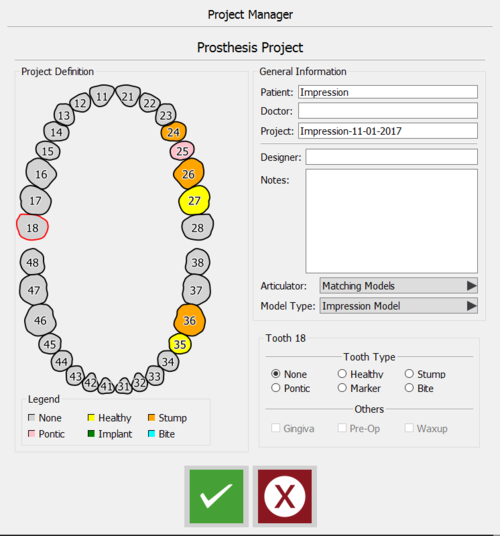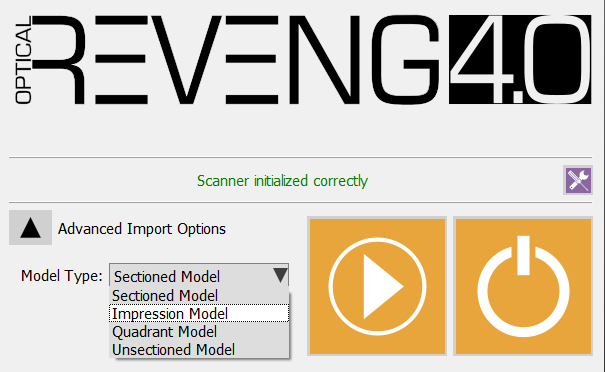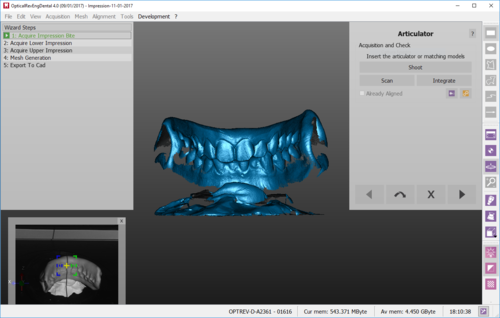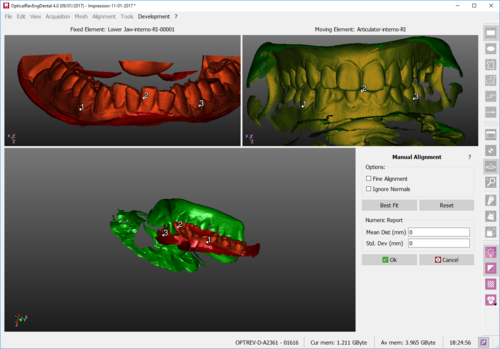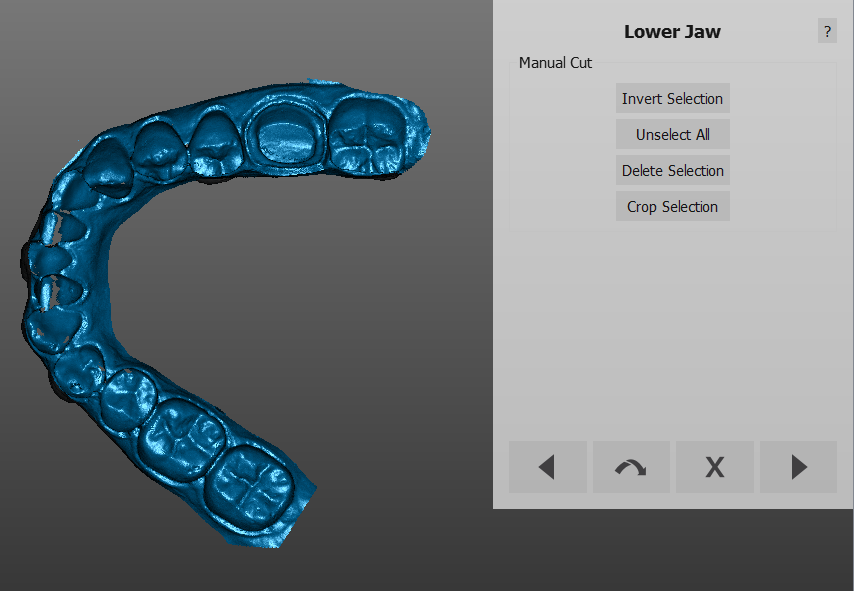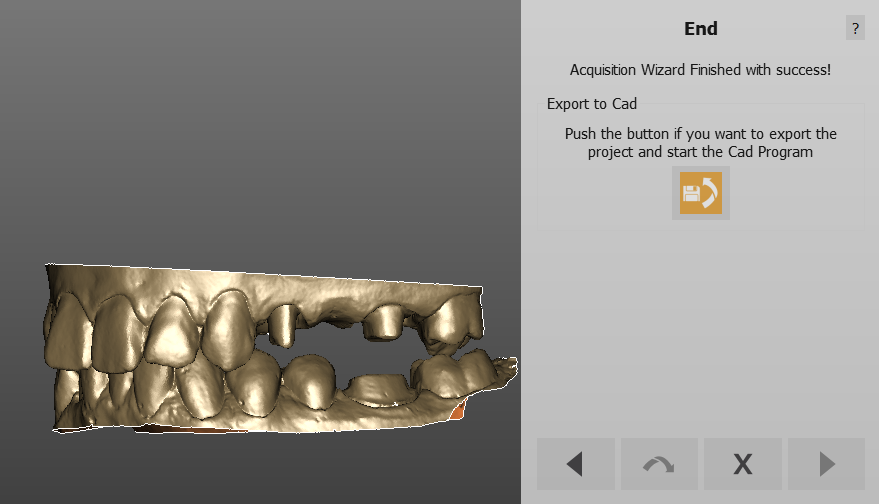Difference between revisions of "Dop Impronta/tr"
(Importing a new version from external source) |
(No difference)
|
Latest revision as of 12:20, 9 August 2017
Bir oklüzal anahtar yardımıyla antagonizma içindeki iki impresyon kullanılarak bir vestibüler ısırık veya üçlü tepsi impresyonu gibi protez vakalarının taranması mümkündür.
OpticalRevEng Dental'den başlatılan
Bir protez projesini, antagonist içindeki gerekli impresyonları kullanarak doğrudan tarama yazılımından taramak için Proje Yöneticisi'ne erişin ve bu türde bir proje oluşturun:
Model Türü açılır menüsünde İmpresyon Modelini seçmeyi ve yeşil düğmeyle kabul etmeyi unutmayın.
Exocad'den başlatılan
Exocad'de bu türde bir sihirbaz ayarı örneğine erişmek de mümkündür. Projeyi her zamanki gibi Exocad'in Dental DB modülünde tanımlayın.
Projeyi kaydedin ve tara düğmesine tıklayın. Bu, Tarama Yazılımı'nın Kılavuzlu Prosedürünü başlatır.
Karşılama ekranında Gelişmiş İçe Aktarma Seçenekleri'ni ve Model Türü açılır menüsünde İmpresyon Modelini seçin.
Başlat düğmesine tıklayarak seçiminizi kabul edin, ardından yazılım iki impresyon ve onların oklüzal anahtarlarının taranmasına yönelik tarama sihirbazını sağlar.
Tarama Prosedürü
Yazılımın gerektirdiği ilk tarama oklüzal anahtardır. Nesneyi, üçlü bir tepsi ya da bir vestibüler ısırık ile hem üst hem de alt çene ayrıntılarının alınmasını sağlayacak bir pozisyonda yerleştirin.
Örnekte bir vestibüler ısırık kullanılmıştır.
Yazılım ardından kullanıcıdan Alt İmpresyonu taramasını ister. İmpresyonu aşağıdaki resimde gösterildiği gibi tarayıcıya yerleştirin, ardından alımı başlatmak için tara'ya tıklayın.
İmpresyon tarandıktan sonra sonraki'ne tıklayın ve dişin parçasını kesmemeye özen göstererek model bazı kesin. Seçilen parça her zaman olduğu gibi otomatik olarak kaldırılır.
Yüksekliği Kesme adımından hemen sonra, impresyon oklüzyona hizalanır. Nesnenin iki impresyonunu oluşturarak otomatik hizalamanın başarısız olması mümkündür. Yazılım tarafından bir Elle Hizalama adımı sunulur. İmpresyon ve oklüzal anahtar arasındaki ortak alanı dikkatlice seçin.
Ardından, En İyi Sığdırma düğmesine tıklayın, hizalama iyiyse Tamam'a veya yeniden hizalamak için Sıfırla düğmesine tıklayın.
Hizalandıktan sonra, görüntüyü olabildiğince temizleyin.
Bu işlemi üst çene için de yapın ve nihai alım kontrolüne kadar adımları takip edin. Oklüzyon doğruysa, ağları oluşturmak için ileri'ye tıklayın.